Как смотреть фильмы онлайн

Чтобы смотреть фильмы в Flash плеере (трейлеры так же транслируются в нем): Adobe flash player
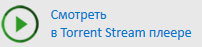
Чтобы смотреть фильмы в Torrent Stream (Ace Stream) плеере: Плагин Ace Stream Media (TorrentStream)
Видео тормозит!
Или скорость вашего интернет-соединения очень мала,
или данное видео в данный момент просматривает очень большое количестов пользователей.
В таких случаях рекомендация только одна:
включите фильм, поставьте на паузу минут на 5-20 (за это время фильм подкачается), после чего снова нажмите плей - фильм пойдет без тормозов.
Чем медленнее скорость вашего подключения, тем больше времени потребуется для подкачки фильма.
Рекомендуемая скорость - от 3 Mbit/s.
Видео не до конца!
Если фильм просматривается не до конца, то это не означает, что он записан не полностью.
Очевидно, кэш вашего браузера заполнен до предела и его необходимо очистить!
Кроме того, убедитесь перед просмотром в том, что у вас имеется порядка 1-2 Гигабайт свободного места системном на диске - обычно ЦЭ.
Как очистить кэш
Mozilla FireFox
- в меню нажать «Инструменты» -> «Настройки» -> «Дополнительно» -> «Сеть» -> «Очистить сейчас»
Opera
- нажать Ctrl + F12, перейти на вкладку «Дополнительно» -> «История» -> напротив надписи «Дисковый кэш» нажать «Очистить сейчас».
Google Chrome
- значок гаечного ключа -> «Инструменты» -> Удаление данных о просмотренных страницах, кнопка «Очистить кэш» (за все время).
Internet Explorer
- меню «Сервис» -> «Свойства обозревателя» -> «Общие» -> «Удалить» -> Временные файлы Интернета
Как увеличить кэш браузера
Чтобы нормально просматривать фильмы онлайн рекомендуем увеличить кэш браузера до 1000Mb (можно больше)
Mozilla Firefox
«Инструменты» -> «Настройки» -> «Дополнительно» -> «Сеть» -> в строке «Использовать до __ Мб на диске для кэша» вводите цифру 1000 -> нажимаете «Ок»
Opera
«Инструменты» -> «Настройки» -> «Дополнительно» -> слева в столбике выбираете «История» -> строка «Дисковый кэш» выбираете 1000 Мб -> нажимаете «Ок»
Google Chrome
Нажмите правой кнопкой по ярлыку «Google Chrome» на рабочем столе -> Свойства -> в пункте «Объект», где путь к реальном файлу пишем через пробел "...chrome.exe" --disk-cache-dir="CACHE_DIR" --disk-cache-size=N
где, 'CACHE_DIR' - расположение кэша, 'N' - максимальный размер кэша в байтах.
К примеру, чтобы задать кэш Google Chrome размером в 1 Гб на диске D в папке GoogleCache:
"...chrome.exe" --disk-cache-dir="D:/GoogleCache" --disk-cache-size=1073741824
Internet Explorer
«Сервис» -> «Свойства Обозревателя» -> «Общие» -> поле «История просмотра» -> «Параметры» -> «Используемое место на диске» вводите 1000 мб